
Μετά από συνεννόηση με διάφορους ειδικούς, είναι σχεδόν αδύνατο να γνωρίζουμε αν είστεΜια διαγραμμένη εικόνα από το iPhone έχει αφαιρεθεί εντελώς ή ακόμα σε φάκελο. Το κλειδί "διαγράψετε»Δεν διαγράφει πάντα μια εικόνα εντελώς ή αμέσως. Απλώς λέει στους διακομιστές iCloud του iPhone και της Apple σας ότι απόκρυψη αυτού του αρχείου έως ότου αντικατασταθεί για άλλα δεδομένα.
Το πρόβλημα είναι ότι παρόλο που δεν μπορείτε να δείτε αυτές τις εικόνες στο iPhone σας, μια σε βάθος σάρωση η συσκευή σας μπορεί να τα βρει. Με τον ίδιο τρόπο είναι δύσκολο να καταλάβεις πότε μια φωτογραφία διαγράφεται στο iCloud, αφού δεν γνωρίζουμε πώς λειτουργούν οι διακομιστές της Apple.
Για να αποφύγετε αυτές τις αβεβαιότητες, μπορείτε να μάθετε πιο ακριβή συστήματα διαγραφής, ακολουθούν μερικές συμβουλές.
Διαγραφή από «φωτογραφίες"όχι σε"Άλμπους«
Βασίζεται η δομή των εικόνων στην εφαρμογή Φωτογραφίες φωτογραφίες για αποθήκευση και μετέπειτα παραγγελία στο Άλμπους, ροής, και τα λοιπά. Γι 'αυτό είναι σημαντικό να το καταλάβουμε αυτό όπου πρέπει να το διαγράψουμε είναι στις Φωτογραφίες.
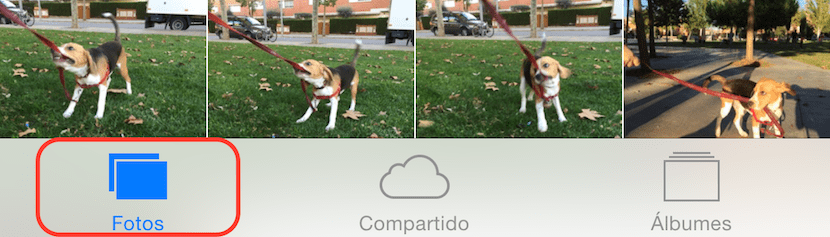
Δεν θα δείτε να εξαφανίζεται αμέσως καθώς η διαγραμμένη εικόνα παραμένει στο φάκελο «Πρόσφατα καταργήθηκε", που βρίσκεται στην Άλμπους, στη διάρκεια 30 ημέρες μέχρι να εξαφανιστούν εντελώς, γι 'αυτό πρέπει να το κάνουμε διαγράψτε το επίσης εκεί.
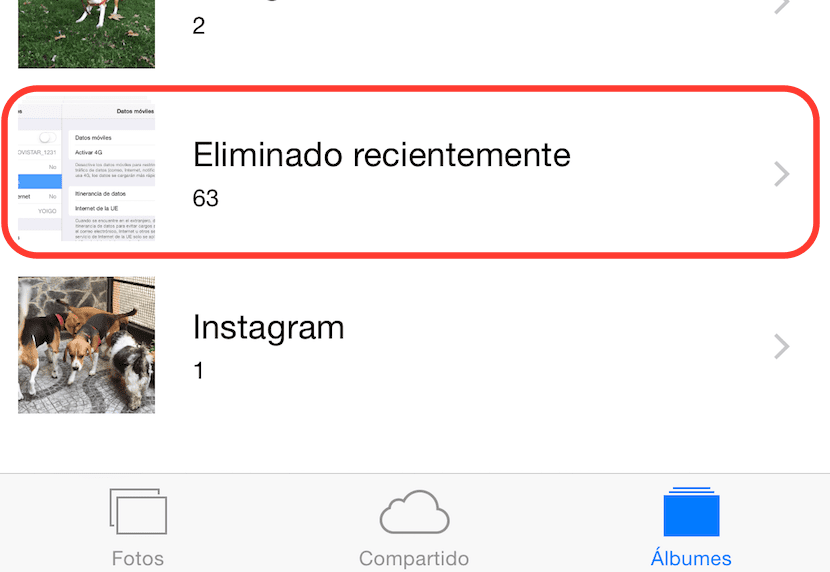
Διαγραφή εικόνας από κοινόχρηστες φωτογραφίες
Η διαγραφή της εικόνας στις Φωτογραφίες εξακολουθεί να αφήνει τις φωτογραφίες στα κοινόχρηστα άλμπουμ που τις περιείχαν. Εάν μοιραστήκατε τη φωτογραφία σας με κάποιον η εικόνα αποθηκεύεται στο σύννεφο για να δουν φίλοι ή οικογένεια. Δεν καταλαμβάνει χώρο στο χώρο αποθήκευσης iCloud αν και αν έχετε 5.000 όριο εικόνας κοινόχρηστο, από το οποίο σας ζητείται να διαγράψετε οποιοδήποτε για να ενσωματώσετε καινούργια.
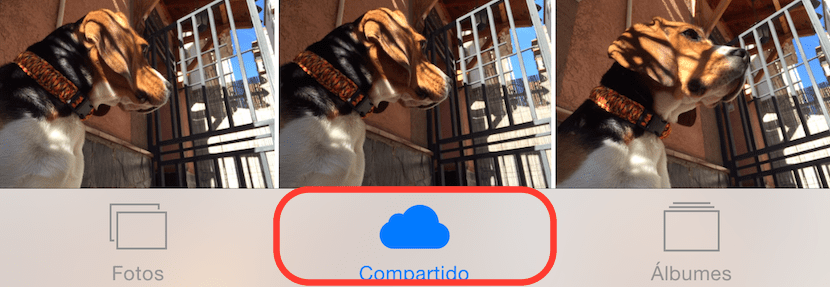
Μπορείτε να δείτε το όρια του Ροή φωτογραφιών και κοινή χρήση φωτογραφιών iCloud στην σελίδα μήλου.
Διαγραφή εφεδρικών εικόνων
Εάν το iPhone σας κάνει δημιουργία αντιγράφων ασφαλείας κατά τη σίτιση σε περιβάλλον με WiFi, αυτό το αντίγραφο περιλαμβάνει όλες οι εικόνες της συσκευής, εν συντομία, μια φωτογραφία που τραβήχτηκε πριν από ένα μήνα ενδέχεται να εξακολουθεί να βρίσκεται στο αντίγραφο ασφαλείας του τερματικού. Εάν υπάρχει οποιαδήποτε φωτογραφία που θέλετε να διαγράψετε εντελώς επειδή θα παραβίαζε το απόρρητό σας, προχωρήστε στο διαγράψτε τα παλιά αντίγραφα ασφαλείας.
Για να διαγράψετε ένα αντίγραφο ασφαλείας, ακολουθήστε τη διαδρομή: ρυθμίσεις > iCloud > αποθήκευση > Διαχείριση αποθηκευτικού χώρουΣτη συνέχεια, επιλέξτε τη συσκευή και τα αντίγραφα ασφαλείας που θέλετε να διαγράψετε.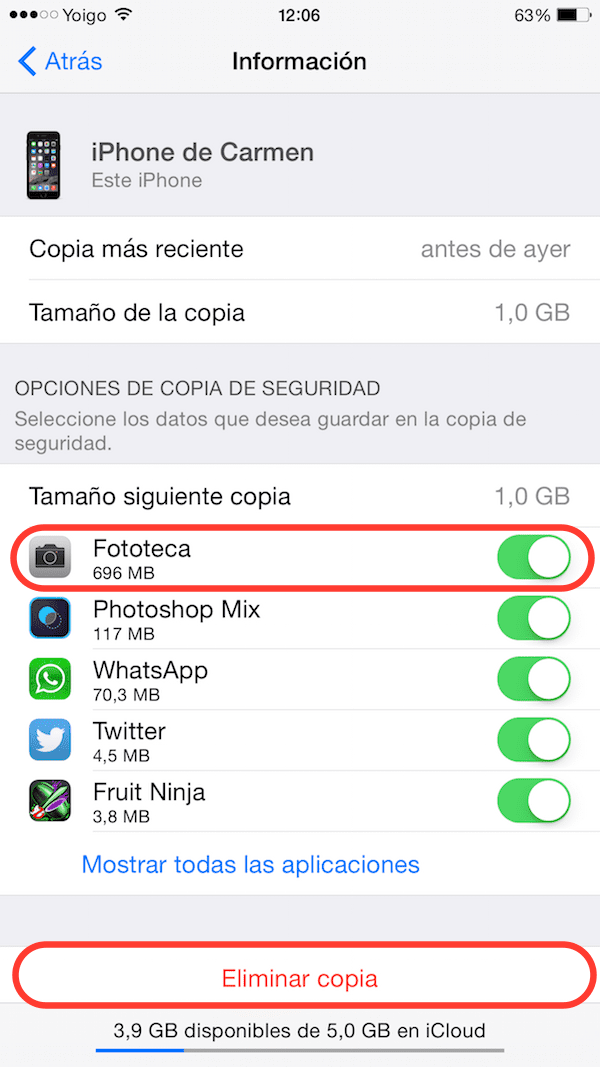
Μπορείτε επίσης να αποτρέψτε τη συμπερίληψη φωτογραφιών σε μελλοντικά αντίγραφα ασφάλεια, καταργήστε αυτήν την επιλογή.
Δεν μπορείτε να δημιουργήσετε αντίγραφα ασφαλείας
Το iCloud μπορεί να είναι ένας εξαιρετικός πόρος, αλλά ως πόρος κοινής χρήσης φωτογραφιών δεν είναι absolutamente απαραίτητη. Για απενεργοποιήστε το συγχρονισμό iCloud για φωτογραφίες, απλώς πηγαίνετε στο ρυθμίσεις > iCloud > φωτογραφίες και καταργήστε όλες τις υπηρεσίες που εξαρτώνται από το cloud.
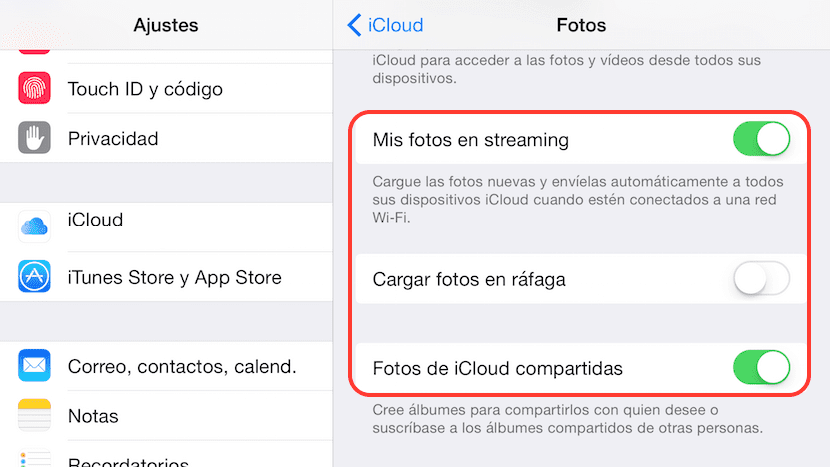
Όταν το διαγράψετε, θα δείτε μια προειδοποίηση ότι διαγράφει τις φωτογραφίες σε ροή από το iPhone σας, ηρεμήστε, είναι αυτό που ψάχνουμε.

Ενεργοποίηση επαλήθευσης σε XNUMX βήματα.
Δεν είναι καθόλου περίπλοκο, αρκετά εύκολο στη χρήση και εντελώς προτεινόμενο εάν θέλετε οι πληροφορίες σας να μην πέσουν στα χέρια ενός χάκερ που σας πουλά για μερικά δολάρια σε μια διαφημιστική εταιρεία, ή χειρότερα, ότι μπαίνετε στο κύκλωμα απάτης, εκβιασμού ή οποιουδήποτε εγκλήματος.

Η τελευταία παράγραφος "Ενεργοποίηση της επαλήθευσης σε δύο βήματα" δεν κατάλαβα, μπορείτε να μου εξηγήσετε παρακαλώ; Δεν ξέρω αν έχει μπει στο αντίγραφο / επικόλληση 🙂
Έχω φωτογραφίες στο IPhone 5 που πήρα πολύ καιρό και δεν έχω το εικονίδιο του κάδου για να τις διαγράψω, τι θα έπρεπε να κάνω για να τις διαγράψω;
Γεια σας παιδιά, θα μπορούσατε να με βοηθήσετε;
Αυτό που θέλω είναι να διαγράψω φωτογραφίες από το ρολό του iPhone διατηρώντας τις στο icloud και έτσι έχω περισσότερο χώρο αποθήκευσης στο iPhone. Πώς μπορώ να το κάνω? Ευχαριστώ
Δεν μπορώ ούτε να διαγράψω τις φωτογραφίες. Δεν μπορώ να βρω τον κάδο απορριμμάτων από μερικές φωτογραφίες από το 2012. Πώς καταφέρατε να τις διαγράψετε;
Γεια σας, θέλω να διαγράψω φωτογραφίες που μεταφέρθηκαν στο iPhone από τον υπολογιστή μου, οπότε έχω περισσότερο χώρο αποθήκευσης στο κινητό. Ευχαριστώ
Γεια σας καλησπέρα, σε παρακαλώ, θέλω να με βοηθήσεις με ένα πρόβλημα που έχω: Έχω αντιγράψει τις φωτογραφίες από το iphone 5s στον υπολογιστή μου χρησιμοποιώντας την επιλογή αποκοπής για να τις διαγράψω αμέσως από το κινητό μου και δημιουργούν μια σειρά αρχείων ή εικονιδίων που λένε τοπικό δίσκο και δεν μου επιτρέπει να τα διαγράψω. Τι μπορώ να κάνω για να λύσω αυτό το πρόβλημα, καθώς φαντάζομαι ότι αυτά τα αρχεία καταναλώνουν χώρο στην κινητή μου συσκευή;
Έχω προβλήματα με ένα iPhone 5 Έχω μερικές φωτογραφίες που θέλω να διαγράψω, αλλά δεν μου δίνει την επιλογή να διαγράψω, όταν μπαίνω μέσω του υπολογιστή και θέλω να τις διαγράψω, δεν μου επιτρέπει ή δεν επιτρέπει να αντιγράψω περισσότερα τραγούδια
Γεια σας, απλώς θέλω να μάθω πώς μπορώ να διαγράψω τις φωτογραφίες που μεταφέρθηκαν από τον υπολογιστή μου στο iPhone μου, δεν έχω το εικονίδιο να τις διαγράψω, πώς μπορώ να το κάνω;
Ευχαριστίες
Καλημέρα, πώς μπορώ να ανακτήσω τις φωτογραφίες που έχω διαγράψει από κοινόχρηστες φωτογραφίες;
Καλό
Ρωτώ πώς κάνω για να ανακτήσω τις φωτογραφίες
Ότι διαγράφηκα από τη ροή.
Εάν υπάρχει πιθανότητα ανάκτησής τους
Έχω προβλήματα με ένα iPhone 5 Έχω μερικές φωτογραφίες που θέλω να διαγράψω αλλά δεν μου δίνει την επιλογή να διαγράψω, όταν μπαίνω μέσω του υπολογιστή και θέλω να τις διαγράψω, δεν μου επιτρέπει
Θα ήθελα και θα με βοηθήσουν! Έχω δημιουργήσει ένα αντίγραφο ασφαλείας μέσω του Drive, το οποίο τώρα θέλω να τα διαγράψω και δεν μπορώ να συνεχίσω στη συλλογή μου στο τηλέφωνό μου! Τα διαγράφω από το Drive και δεν εμφανίζονται αλλά εξακολουθούν να εμφανίζονται στη συλλογή μου, τι μπορώ να κάνω; Έχω δοκιμάσει στις φωτογραφίες Google τις διαγράφω, αλλά οι ίδιες εμφανίζονται ξανά στη συλλογή μου! Χρειάζομαι βοήθεια παρακαλώ !!! Θερμούς χαιρετισμούς
Έχω ήδη προσπαθήσει να διαγράψω τις φωτογραφίες μου στο cloud, ilcoud και τίποτα δεν βγαίνει ξανά στο iphon μου, βαριέμαι με αυτό
Δεν υπάρχει τρόπος να διαγράψετε ΟΛΕΣ τις φωτογραφίες και τα βίντεο μιας επίθεσης, αφού τα κατεβάσετε στον υπολογιστή, για να ελευθερώσετε χώρο, από το ίδιο το Icloud και από το Iphone; Δεν μπορώ να το πιστέψω!